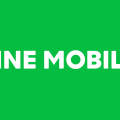あらゆる利用シーンにマッチする「DELL XPS 13 2-in-1」開封レビュー。ベゼルレスと薄さは正義。 #デルアンバサダープログラム
パソコンメーカーのDELL公式アンバサダー企画「デルアンバサダープログラム 」の一環で「デル アンバサダー限定!XPS体験モニター」に当選し、最新のノートパソコン「XPS 13 2-in-1」を一ヶ月お借りすることになりました。
1回目は開封の儀と共に付属品の確認やデザイン・質感などをご紹介します。
※本ページは広告・アフィリエイトプログラムにより収益を得ています。
デルアンバサダープログラムとは
デルアンバサダープログラムとは、ソーシャルメディアを通じて、デルの製品の魅力を積極的に発信してくれる人を募集しています。
「デル アンバサダー限定!XPS体験モニター」はデルアンバサダー会員限定の体験モニター企画で、XPS 13シリーズのいずれかを1ヶ月無料で借りることができます。今回は第1希望だったXPS 13 2-in-1に見事当選しました。
この1ヶ月の間でブログ更新や本業であるWeb制作全般で活躍してくれるでしょう。これから1ヶ月間使い込んでみてレビューを書いていく予定です。
お借りしたモデルはフルスペックの最上位モデル
今回レンタルさせてもらったモデルはXPS 13 2-in-1の最上位モデル。Core-i7にメモリが16GB、SSDが512GBとあらゆる動作がサクサク動くことが期待されます。
| 本体カラー | シルバー、ブラック |
|---|---|
| サイズ | 約幅304×奥行199×高さ8~13.7mm |
| 重量 | 1.24kg |
| OS | Windows 10 Home(64bit) |
| ディスプレイ | 13.3インチ QHD+(3,200×1,800)IGZO IPSディスプレイ Infinity Edge 10点マルチタッチ(デジタイザー対応) |
| CPU | Intel® Core™ i5-7Y54 |
| RAM | 16GB |
| ストレージ | 512GB SSD |
| GPU | Intel HD 615 |
| 端子類 | USB Type-C×2(左側はThunderbolt3兼用)、イヤホンジャック、microSDカードリーダー、ケンジントンロック |
| Windows Hello | 指紋認証、Webカメラ対応 |
| バッテリー | 最大8.5時間 |
| 通信規格 | 無線LAN(IEEE 802.11a/b/g/n/ac)、Bluetooth 4.2 |
注目すべきはフットプリントの小ささと13.3インチ QHD+(3,200×1,800)という超高精細なディスプレイ。10点マルチタッチに対応し、付属のスタイラスペン(PN556W)を使ってメモ書きやイラストを描いて遊ぶこともできます。
開封の儀・付属品の確認
大きめのダンボールの中にクッション材で包まれた箱が入っています。結構キツめに入っているので多少ぶつけても大丈夫そうな頑丈さです。
真っ黒で無骨な箱は高級感があり、開封するまでのワクワク感を演出しています。箱のサイズは本体ギリギリのサイズでいかにXPS 13 2-in-1が小さいか驚かされますね。
箱を開けると本体とクイックスタートガイドが出現しました。箱の内側には傷がつかないようにフェルトのようなモフモフした素材で覆われています。
この他にも充電用のメガネケーブルと本体を接続するUSB Type-Cケーブル、通常サイズのUSBとType-Cを変換するドングルやスタイラスペンが付属していました。
付属品の使用感については後述します。
アルミボディの質感・触り心地はパーフェクト
こちらがXPS 13 2-in-1本体。サラサラとしたアルミボディは触るとひんやりと冷たく、高級感のある光沢感となっています。
ロゴ部分はアルミ削り出しでエンボス加工になっており、細部までこだわりを感じるデザインです。
ここから見たときの角度が1番薄さと質感が伝わるかな。ノートPCにしてはとにかく薄い。一昔前のノートと比べて半分くらいの薄さになっているんじゃないかこれ。
真横から見るとこんな感じ。2-in-1といってもヒンジが360度回るタイプなので、別途スタンドも要らないしかといってスタンドが場所をとることもないのが魅力的です。
今使っている持ち歩き用サブPCのTransBook 3との比較でも紹介しますが、スタンドなしで自立する2in1はかなり使い勝手が良いです。
正面から見ると至って普通のノートパソコンですが、画面を点灯させると驚くほどベゼルが細いです。
XPS 13シリーズ最大の特徴である幅5.2mmのフレームレスディスプレイにより、まるで画面だけを見ているような錯覚に陥ります。
拡大してみると分かるように、指一本分の太さもありません。この設計により13インチの画面を一般的な11インチノートパソコンと同等の大きさに収めることができています。
キーボードは日本語配列のテンキー無しのタイプ。配列も特に癖がなく打鍵感も良好です。薄型ノートPCにありがちな「キーボードがペラペラでうち心地が微妙」といったこともなくガシガシ打ってもたわみなどもなく安定して入力できています。
パームレスト部分はカーボンファイバ素材を使用して滑らかで触り心地のいい質感に仕上がっています。カーボン繊維の市松模様もデザインの良いアクセントに。
前作までのXPS 13ではエンターキーが縦に細長く打ちづらいと言われていましたが、今作では多少改善されています。鍵括弧や@の部分は主要キーと比べて細くなっていますが許容範囲内です。しかし、上下左右のカーソルキー付近にPageUPとPageDown、Deleteキー横にEndなど、カーソルが飛ぶようなキーが配置されているのはいただけない。
特にカーソルキーで移動していると、左右に移動しているかと思ったら左右ではなくページ送りになっていたりと意識しながら操作しないとカーソルがあらぬ方向に飛んでいきます。これはちょっとしたストレスが溜まります。キーボードはそれ以外特に不満ないので余計に気になります。
タッチパッドは左右クリック一体型ですが、今のところ誤動作もなく快適に利用できています。引っかかりもなくスムーズに動作して、複数本の指でWindows10のジェスチャー操作をしても窮屈に感じないサイズは確保されています。
カーソルキーの下にある黒い枠はWindows Helloで使う指紋認証リーダーです。認証制度などは近年のスマートフォンに近い操作性になっており、スリープを解除するたびにパスコードを入力する手間が省けるのは助かります。
裏側を見て衝撃を受けたのが、Windows機なのに非常にスッキリしたデザイン。刻印やライセンスのシールなどが一切貼られておらず、ファンレスなので通気口などもない。
中央のフタを開けると仕様記載などが印字されたシールが出現。
左側面にはUSB Type-Cポートとイヤホンジャック、バッテリー残量確認用のボタンとLEDを内蔵。
右側面にはケンジントンロックとUSB Type-Cポート、microSDカードスロット、電源ボタンを内蔵。
前作では電源ボタンがキーボード側に配置されていましたが、タブレット利用を想定してサイドに移動しました。誤動作防止のためか出っ張りなどもないため少々押しづらいですが、操作していくうちに慣れてくるでしょう。
また、XPS 13の方ではフルサイズのUSBポートやSDカードスロットが付いていますが、2-in-1のタイプでは薄さを優先するためかType-CとmicroSDスロットに変更されています。コンデジなどのデータを読み取ったり、マウスなどを使用する際は別途用意しておかないといけません。
充電は付属のUSB Type-Cケーブルとメガネケーブルを組み合わせて行います。メガネケーブルのほうが太くて固いので取り回しづらいのが残念ですが、USB PDに対応した機器で電圧などが問題なければ、サードパーティ製での充電も可能かと思われます。(未確認)
公式では左側のみ充電に対応しているようですが、実際に試してみたところ左右どちらでも充電できました。
付属のスタイラスペンは通常のボールペンサイズで持ちやすく、重心が下側に寄っているので自然と書き心地が安定します。
側面には左右のクリックが割り当てられ、上部にもボタンが配置されています。
Windows linkを使ってスクリーンショットに直接メモが残せるので、デザインの修正作業やクライアントのやり取りなども直感的かつスムーズに行なえます。書き心地が滑らかで遅延も少なく、簡単なお絵描き程度であればこれ1台持っていくだけで十分楽しめそうです。
シーンに応じて4つの使い方ができるギミック
XPS 13 2-in-1ではディスプレイを回転させて4つのモードを切り替えることができます。ディスプレイが180度以上回転すると自動的にキーボードが無効化するので誤動作の心配もない。
ディスプレイを180度以上回転させて立てるとテントモードになり、狭いスペースでもタッチパネルで利用可能。奥行きが狭いスペースでも自立するので動画視聴やサブディスプレイ代わりに使用するなど、操作ではなく閲覧メインのときに活躍してくれそう。
そのまま裏返すキーボードを接地面にするスタンドモードになります。タッチ操作をしても安定しており、膝上などの不安定な場所で操作するときも使いやすい。キーボードが直接設置面と接触するため、使い所は限られてきます。
最後まで折りたたむとタブレットモードになり、付属のスタイラスペンでお絵かきやWebサイトの閲覧が捗ります。
タブレットとして利用するには1.24kgの重量は厳しいです。長時間使っていると腕がプルプル震えてくるので、ちょっとソファーに座って操作するとか一時的にタブレットモードとして使う用途がいいと思います。タブレットとしての利用が多いなら素直にiPadをオススメします。
これから1ヶ月間ガシガシ使っていきます
というわけで一通り外観について見てきましたが、AppleのMacBookシリーズのようにアルミボディが美しい細部までこだわり抜いたデザインで、所有欲を存分に満たしてくれるプレミアムモデルです。
これから夏にかけてお出かけするシーンも増えてくると思うので、ブログや原稿以外にもエンタメ要素として活躍していけたらなと思います。これから1ヶ月良き相棒として持ち歩いていく予定です。何か発見があればまた記事にします。